我们知道幻灯片经常使用在演讲稿或者课件上,而如果使用者准备演示文稿比较仓促,在演讲的时候常会遇到思路不清的情况。下面小编就为此问题,向大家介绍下WPS演示中添加备注的使用方法。
方法一:
首先打开wps演示,在菜单中选择“幻灯片”下的“演讲者备注”按钮,如下图所示:
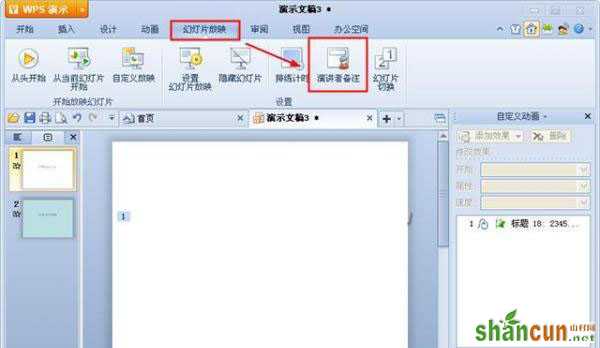
演讲者备注
在“演讲者备注”对话框中,我们可以填写你所要的备注信息。
方法二:
直接单击软件下方的“单击添加备注”栏,我们可以直接在此输入备注信息,如下图所示:

添加备注
以上就是WPS演示中添加备注的两种方法。一种是通过菜单来选择“演讲者备注”,另一种方法则是在幻灯片的左下方“单击添加备注”文字点击。这两种方法都很方便快速,希望以上的内容能对你有帮助。















